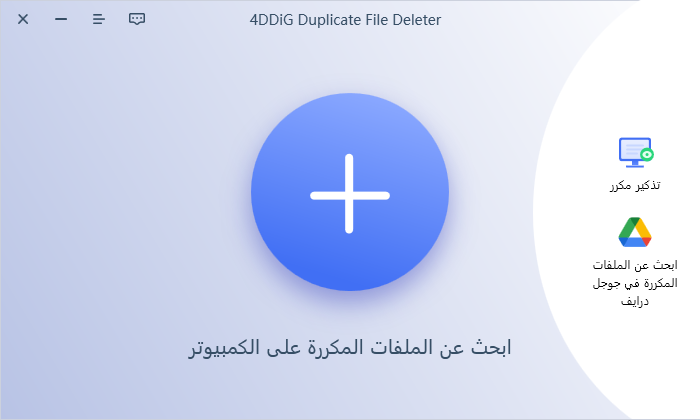【أحدث عام 2025】 كيفية حذف بيانات macOS (المؤقتة) بشكل سريع وفعال
عند التعامل مع العديد من الملفات على الكمبيوتر، يتزايد عدد الملفات بسرعة، مما يضغط على ذاكرة الكمبيوتر. ومن بين هذه الملفات، يعتبر ملف الـ "المؤقت" أحد الأنواع التي قد لا يلاحظها الكثيرون.
تشرح هذه المقالة كيفية حذف ملفات المؤقت في macOS بشكل جماعي.
الجزء الأول: ما هي ملفات المؤقت في macOS؟
عند استخدام macOS، يتراكم العديد من الملفات. ومن الصعب إدراكها، لكن أحد الأنواع التي قد تكون تحت طائلة الإهمال هي ملفات المؤقت. فما هي ملفات المؤقت في نظام التشغيل macOS؟ سنقدم شرحًا لملفات macOS هنا.
تأثير تراكم ملفات المؤقت في macOS بشكل زائد
عندما تكون ملفات المؤقت في macOS كثيرة، يمكن أن يؤدي ذلك إلى بطء في أداء الكمبيوتر، مما يجعله أقل حيوية وأكثر صعوبة في التعامل. عند تشغيل برامج مثل تحرير الفيديو أو التصميم، يمكن أن يؤدي تأثير ملفات المؤقت إلى تجميد الكمبيوتر واستغراق وقت طويل للقيام بالمهام.
للتحكم في جودة تجربة الكمبيوتر وتحسين أدائه، من الضروري حذف ملفات المؤقت بانتظام.
أماكن تخزين ملفات المؤقت في macOS عادة
في macOS، يتم حفظ ملفات المؤقت في الأماكن التالية:
- /Library/Caches/
- /System/Library/Caches/
- /Users/اسم_المستخدم/Library/Caches
- /Users/اسم_المستخدم/Downloads
إذا كنت ترغب في معرفة عدد ملفات المؤقت، يمكنك البحث داخل الوثائق المذكورة أعلاه.
الجزء الثاني: كيفية حذف ملفات المؤقت في macOS
عند الاحتفاظ بملفات المؤقت في macOS، يمكن أن يؤدي ذلك إلى بطء في أداء الكمبيوتر. لذلك، من المهم معرفة كيفية حذف ملفات المؤقت لجعل الكمبيوتر يعمل بشكل أسرع وتسهيل العمل على البرامج المستخدمة بشكل يومي. فيما يلي شرح لكيفية حذف ملفات المؤقت في macOS.
الطريقة الأولى: حذف ملفات التخزين المؤقت التي تم إنشاؤها بواسطة التطبيقات
افتح Finder واختر "Go" من شريط القوائم، ثم اختر "Go to Folder".
ستظهر قائمة بملفات المؤقت؛ اختر الملف الذي تريد حذفه لتخفيف حمل الكمبيوتر. دعنا نبدأ بحذف ملفات التخزين المؤقت.
الطريقة الثاني: حذف ملفات المؤقت في المتصفح (Chrome، Firefox، Edge)
عند حذف ملفات المؤقت في المتصفح، يختلف الإجراء باختلاف المتصفح. إليك كيفية حذف ملفات المؤقت في كل من Chrome وFirefox وEdge.
Chrome: انتقل إلى "Settings"، ثم اختر "Privacy and security" واضغط على "Clear browsing data". حدد "Cached images and files" واضغط "Clear data".
Firefox: انتقل إلى "Options" من القائمة، ثم اختر "Privacy & Security" واضغط على "Clear Data" تحت "Cookies and Site Data". حدد "Cached Web Content" واضغط "Clear".
Edge: انتقل إلى "Settings" من القائمة، ثم اختر "Privacy, search, and services". انتقل إلى "Clear browsing data" وحدد "Cached images and files" لتنظيف البيانات.
الطريقة الثالث: حذف الملفات المؤقتة والملفات الكبيرة في macOS
يمكنك استخدام أدوات مثل "Tenorshare Cleamio" لحذف الملفات غير الضرورية بشكل جماعي.
تقوم هذه الأدوات بالكشف التلقائي عن الملفات المكررة والملفات ذات الحجم الكبير، مما يجعل عملية الحذف سهلة. إذا كنت ترغب في إدارة الملفات بسهولة، فإن استخدام أنظمة إدارة البيانات مثل "Tenorshare Cleamio" يُوصَى به.
علاوة على ذلك، يجب عليك أن تكون حذرًا عند حذف الملفات المؤقتة والملفات الكبيرة، حيث قد تفقد ملفات قد تكون ذات أهمية للعمل.
تحميل آمن
تحميل آمن
-
قم بتشغيل Tenorshare Cleamio. اختر **"الملفات المكررة"** ثم حدد المجلد الذي تريد فحصه أو اسحب وأسقط المجلد لبدء الفحص.
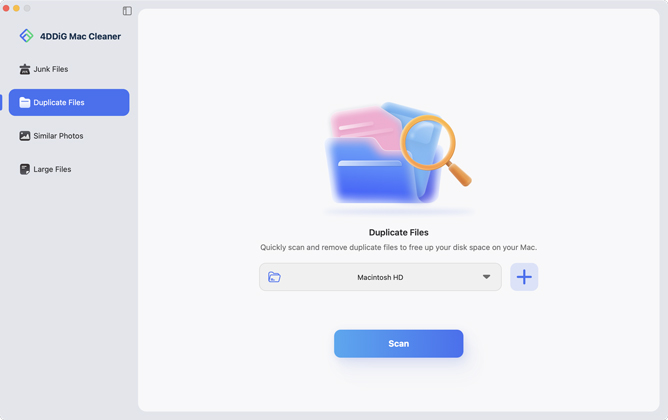
-
اضغط على "Preferences" في الزاوية اليسرى العليا لتحديد الوضع الذي ترغب في استخدامه. بعد إعداد التفضيلات، أضغط على "Scan" لبدء مسح المجلد المحدد.
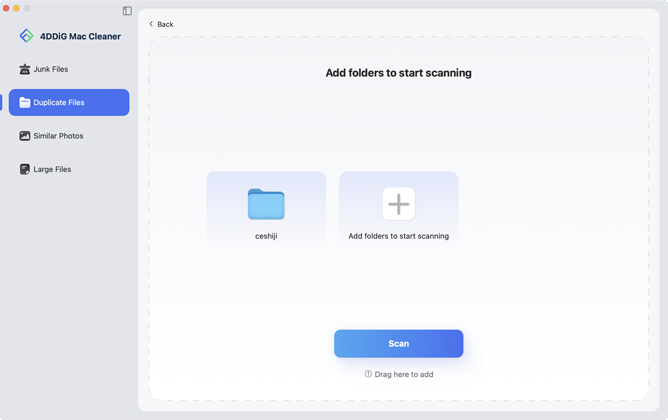
-
عند الانتهاء من المسح، ستظهر النتائج على الشاشة، ويمكنك معاينة الملفات المكررة وتحديد الغير مرغوب فيها للحذف.
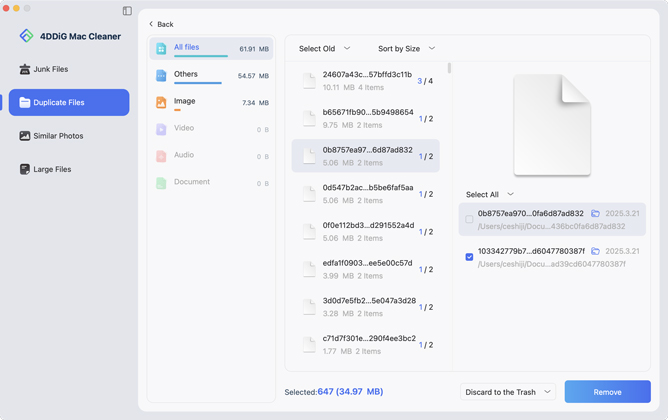
-
بعد تحديد الملفات الغير مرغوب فيها، أضغط على "Delete" للحذف.
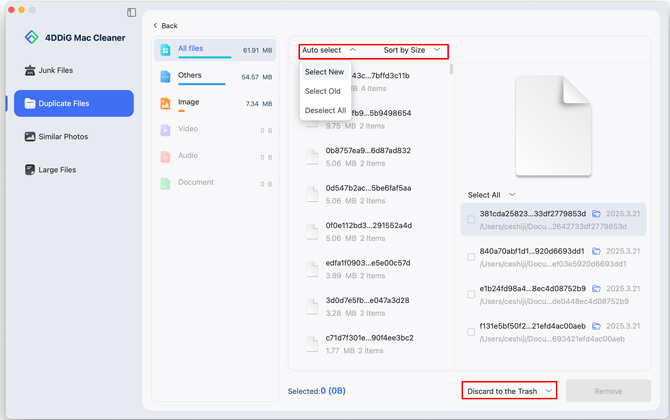
الأسئلة الشائعة
لقد قمنا بشرح كيفية التعامل مع مشكلة ثقل macOS بسبب ملفات المؤقت في المقدمة أعلاه.
ومع ذلك، قد لا يكون لديكم فهمًا كاملاً لملفات المؤقت. من المفيد أن تكونوا على دراية بالنقاط التفصيلية، حيث يمكنكم التعامل مع مشاكل متعلقة بملفات المؤقت عند الحاجة. في الختام، سنشرح بعض الأسئلة الشائعة حول ملفات المؤقت في macOS.
السؤال الأول: ما هو نوع ملفات المؤقت؟
تُحفظ ملفات المؤقت بتنسيق يُسمى "tmp". يتم إنشاء هذه الملفات تلقائيًا عند استخدام التطبيقات وما إلى ذلك، وعادةً ما يتم حذفها تلقائيًا عند إغلاق التطبيق.
نظرًا لأن ملفات المؤقت قد تكون سببًا رئيسيًا لضغط الذاكرة، يجب حذفها بانتظام. عند البحث داخل macOS، يمكنك العثور بسرعة على الملفات التي يجب حذفها عند البحث عن "tmp".
السؤال الثاني: ماذا يحدث عند حذف ملفات المؤقت من macOS؟
لا يوجد خسارة كبيرة عند حذف ملفات المؤقت من macOS.
ومع ذلك، إذا تم حذف ملفات المؤقت المتعلقة بالبرنامج الذي يتم استخدامه حاليًا، فقد يؤدي ذلك إلى تأثير على العمل. إذا كنت تستخدم برامج تصميم أو تحرير الفيديو، فيفضل عدم حذف ملفات المؤقت لتجنب التأثير على سير العمل.
الختام
قد قدمنا في هذا المقال طريقة لحذف ملفات المؤقت في macOS بشكل جماعي. على الرغم من أن العديد من المستخدمين لا يفهمون تمامًا ما هي ملفات المؤقت، إلا أنها تُعتبر نقطة هامة من وجهة نظر إدارة الملفات.
في بعض الأحيان، يزداد عدد ملفات المؤقت بشكل غير ملحوظ، ويمكن أن يؤدي ذلك إلى تقليل فعالية العمليات. إذا كنت تشعر بأن هناك تراكمًا لملفات المؤقت دون أن تلاحظ، يمكنك استخدام أدوات مثل "Tenorshare Cleamio" لتنظيم البيانات.
تحميل آمن
تحميل آمن
ربما يعجبك أيضا
- الصفحة الرئيسية >>
- إزالة الملفات المكررة >>
- 【أحدث عام 2025】 كيفية حذف بيانات macOS (المؤقتة) بشكل سريع وفعال